Barra de Acessibilidade Universal
Título h1
Busca
Lorem ipsum dolor sit amet, consectetur adipisicing elit. Non saepe, voluptas excepturi iste qui aspernatur ad eius praesentium. Distinctio reprehenderit debitis, sunt reiciendis error consequuntur, voluptatibus omnis inventore quidem magnam.
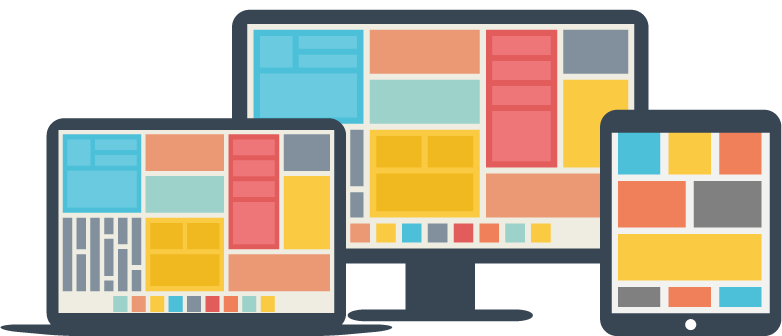
Emphasis classes
Fusce dapibus, tellus ac cursus commodo, tortor mauris nibh.
Nullam id dolor id nibh ultricies vehicula ut id elit.
Etiam porta sem malesuada magna mollis euismod.
Donec ullamcorper nulla non metus auctor fringilla.
Duis mollis, est non commodo luctus, nisi erat porttitor ligula.
Maecenas sed diam eget risus varius blandit sit amet non magna.
Lorem ipsum dolor sit amet, consectetur adipisicing elit. Optio, ullam, autem. Ab, voluptatibus fugiat iusto itaque nesciunt repellendus vitae, cupiditate voluptates minus in quisquam officia eos, est vel iure earum!
Formulário para teste
Edições anteriores
Links de acessibilidade
Institucional
Acessibilidade
A url não pode ser encontrada ...
Documentação
Chamadas
Configurações
Lista das opções configuráveis do plugin.
nomeCookieFiltro
tipo: String
Padrão: BarraAcessibilidadeFiltro
Caso precise alterar o nome do cookie utilizado para guardar o filtro.
nomeCookieZoom
tipo: String
Padrão: BarraAcessibilidadeZoom
Caso precise alterar o nome do cookie utilizado para guardar o zoom.
caminhoCss
tipo: String
Padrão: css/
Caso o caminho dos CSS sejam diferentes de css/
zoomEscala
tipo: boolean
Padrão: true
Utilizado para usar o zoom por escala, o valor "false" define o zoom por fonte.
zoomMaximo
tipo: integer
Padrão: 8
É a quantidade máxima de zoom permitido ( quantidade de cliques no botão A+ ). Essa opção só funcionará caso zoomEscala estiver como false
zoomPorcentagem
tipo: integer
Padrão: 25
Porcentagem aplicada a cada clique no botão zoom, valor inteiro de 0 a 100. Essa opção só funcionará caso zoomEscala estiver como false
elementosMudancaFonte
tipo: string
Padrão: h1, h2, h3, h4, h5, h6, p, a, span, label, input, textarea, li, pre
elementos afetados na mudança de fonte, normalmente elementos html, valor é uma string separada por vírgula. Essa opção só funcionará caso zoomEscala estiver como false
excluirElementos
tipo: array
Padrão: ['.nofilter, img, iframe']
Elementos e classes que receberão a negação na aplicação dos filtros cor invertida e cinza invertida
excluirElementosAP
tipo: array
Padrão: ['img, iframe']
Elementos e classes que receberão a negação na aplicação do filtro de preto, branco e amarelo. Com isto, eles serão mantidos com as propriedades de cores originais.
codOrigem
tipo: String
Padrão: 4
Alterar o código de origem de acordo com o projeto em que a barra for implementada.
Dependências:
Bibliotecas necessárias para funcionamento da barra de acessiblidade.
jQuery Plugin
Implementação
Arquivos necessários da barra
Abaixo os códigos para serem incluidos nos projetos.
Estrutura
BarraAcessibilidade/
├── css/
| └── santillanaAcessibilidade.css
| └── santillanaAcessibilidadeCustom.css
| └── sa.altocontraste.css
| └── sa.amarelopreto.css
| └── sa.cinzainvertida.css
| └── sa.corinvertida.css
| └── sa.monocromatico.css
|
├── js/
| └── jquery.santillanaAcessibilidade.min.js
| └── jquery.santillanaAnalytics.min.js
|
├── images/
| └── contraste.png
| └── icon-libras.png
| └── icon-mapadosite.png
|
└── html-barra-acessibilidade.txtArquivo html
Copie o código e insira após a tag de abertura do body.
Caso o seu site não possua busca, basta retirar este atalho do HTML.
Caso o id dos elementos esteja diferente dos utilizados por padrão, será necessário alterar os ids do seu site. Caso isto não seja possível, este HTML pode ser alterado para utilizar os ids já existentes, desde que eles sigam um padrão.
Estilo CSS
O arquivo santillanaAcessibilidadeCustom.css é o que contém o arquivo de configuração das larguras da barra e do caminho da imagem de contraste.
O arquivo santillanaAcessibilidade.css é o que contém toda estilização da barra. Este arquivo não deve ser alterado, pois em caso de atualização do plugin, as alterações serão perdidas.
Edição do arquivo santillanaAcessibilidadeCustom.css
1 - Caminho do icone, de acordo com a estrutura de página do projeto.
2 - Tamanho da resolução e do conteúdo no tablet
3 - Tamanho da resolução e do conteúdo no desktop com resolução média
4 - Tamanho da resolução e do conteúdo no desktop com resolução grande
Por default, estes tamanhos seguem o tamanho das coleções da Moderna, desenvolvidas no Liferay.
Script JS
Chamada JS
Analytics JS
Alteração CSS Amarelo/Preto
Em alguns casos, pode haver um conflito com o contraste e o css original do site, fazendo com que esta opção não funcione corretamente. Uma solução é inserir a tag "important", para forçar a aplicação do contraste em certos elementos.
Alterar o arquivo barraAcessibilidade/css/sa.amarelopreto.css
Importante: pela natureza desta mudança, não é possível prever os impactos deste tipo de alteração. Além disto, deve-se tomar cuidado ao realizar uma atualização do plugin.
Aplicação das opções do usuário
Marcação para evitar que a tela seja alterada enquanto é montada (comportamento de "piscar" a tela)
Para evitar este comportamento, é necessário que no cabeçalho do site seja incluido o estilo do filtro aplicado via cookie, durante a montagem da página. Nos exemplos abaixo, a inclusão é feita em implementações Liferay e PHP.
Implementações PHP
Implementações Liferay (alteração no tema do site)
Conteúdos de acessibilidade
Serviço que retorna os conteúdos de acessibilidade
Conteúdos são cadastrados por uma adminsitração no Liferay e são recuperados em qualquer plataforma chamando um serviço JSON que será explicado adiante.
Serviço JSON
Exemplo de chamada Ajax
Exemplo de chamada via curl
Exemplo de chamada via url
Dependências:
Bibliotecas necessárias para funcionamento da barra de acessiblidade.
jQuery Plugin
Compatibilidade
A compatibilidade da barra com os navegadores.
A barra de acessibilidade não é compatível com versões muito antigas dos navegadores, normalmente as versões que não oferecem suporte a CSS3 Filters. Referência: https://www.w3schools.com/cssref/css3_pr_filter.asp
Testamos a barra nos seguintes navegadores
- Win Chrome
- Win Firefox
- Win IE 10/11 ( Funciona apenas o filtro Preto, branco e amarelo )
- Win Edge
- Mac Safari
Arquivos incluidos na versão simples
BarraAcessibilidade/
├── css/
| └── santillanaAcessibilidade.css
| └── santillanaAcessibilidadeCustom.css
| └── sa.altocontraste.css
| └── sa.amarelopreto.css
| └── sa.cinzainvertida.css
| └── sa.corinvertida.css
| └── sa.monocromatico.css
|
├── js/
| └── jquery.santillanaAcessibilidade.min.js
| └── jquery.santillanaAnalytics.min.js
|
├── images/
| └── contraste.png
| └── icon-libras.png
| └── icon-mapadosite.png
|
└── html-barra-acessibilidade.txt